(整理)实验二 地图配准.
- 格式:doc
- 大小:7.88 MB
- 文档页数:28
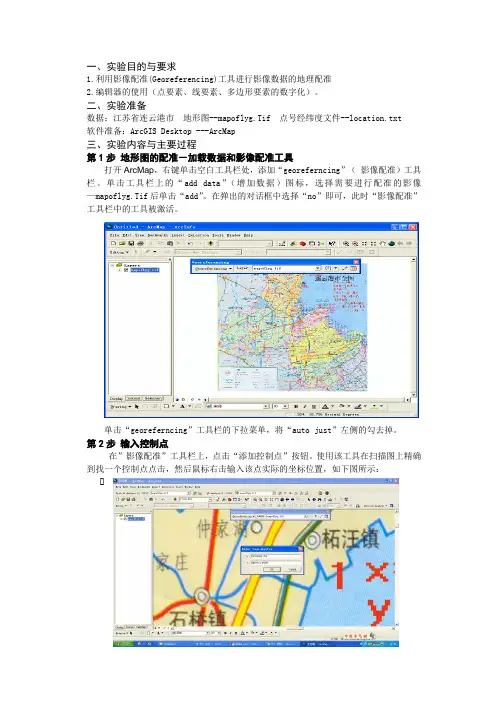
一、实验目的与要求1.利用影像配准(Georeferencing)工具进行影像数据的地理配准2.编辑器的使用(点要素、线要素、多边形要素的数字化)。
二、实验准备数据:江苏省连云港市地形图--mapoflyg.Tif 点号经纬度文件--location.txt软件准备:ArcGIS Desktop ---ArcMap三、实验内容与主要过程第1步地形图的配准-加载数据和影像配准工具打开ArcMap,右键单击空白工具栏处,添加“georeferncing”(影像配准)工具栏。
单击工具栏上的“add data”(增加数据)图标,选择需要进行配准的影像—mapoflyg.Tif后单击“add”。
在弹出的对话框中选择“no”即可,此时“影像配准”工具栏中的工具被激活。
单击“georeferncing”工具栏的下拉菜单,将“auto just”左侧的勾去掉。
第2步输入控制点在”影像配准”工具栏上,点击“添加控制点”按钮。
使用该工具在扫描图上精确到找一个控制点点击,然后鼠标右击输入该点实际的坐标位置,如下图所示:用相同的方法,在影像上增加多个控制点(大于7 个),输入它们的实际坐标。
点击“影像配准”工具栏上的“查看链接表”按钮。
增加所有控制点,并检查均方差(RMS)后,在“georeferncing”(影像配准)菜单下,点击“up date georeferncing”后再单击“fit display”。
执行菜单命令”rectify”,打开“save as ”(另存为)对话框。
设置相应的属性,完成后单击“save”(保存)按钮。
注意:在“format”一栏的下拉列表框中选择“TIFF”。
第三步编辑器的使用(点要素、线要素、多边形要素的数字化)(1)单击工具栏上的“arccrtalog”图标打开如下图所示的对话框。
在左侧的树型区域中选择文件夹后在右边的空白区域右键单击,选择“new”\“shapefile”命令。

地图配准—影像配准和空间配准2010-01-22 10:31地图配准可分为影像配准和空间配准。
影像配准的对象是raster图,譬如TIFF图。
配准后的图可以保存为ESRI GRID, TIFF,或ERDAS IMAGINE格式。
空间配准(Spatial Adjustment)是对矢量数据配准。
一、影像配准在ArcGIS中配准:1.打开ArcMap,增加Georeferencing工具条。
2. 把需要进行纠正的影像增加到ArcMap中,会发现Georeferencing工具条中的工具被激活。
在view/data frame properties的coordinate properties中选择坐标系。
如果是大地(投影)坐标系选择predefined中的Projected coordinate system,坐标单位一般为米。
如果是地理坐标系(坐标用经纬度表示)表示则选择Geographic coordinate system。
3.纠正前可以去掉“auto adjust”前的勾。
在校正中我们需要知道一些特殊点的坐标。
如公里网格的交点,我们从图中均匀的取几个点,不少于7个。
在实际中,这些点要能够均匀分布在图中。
4.首先将Georeferencing工具条的Georeferencing菜单下Auto Adjust不选择。
5.在Georeferencing工具条上,点击Add Control Point按钮。
6.使用该工具在扫描图上精确到找一个控制点点击,然后鼠标右击,Input X and Y输入该点实际的坐标位置。
采用地理坐标系时应输入经纬度,经纬度用小数表示,如110°30′30′应写成 110.508(=110+30.5/60)。
7.用相同的方法,在影像上增加多个控制点,输入它们的实际坐标。
8.增加所有控制点后,在Georeferencing菜单下,点击Update Display。
9.更新后,就变成真实的坐标。
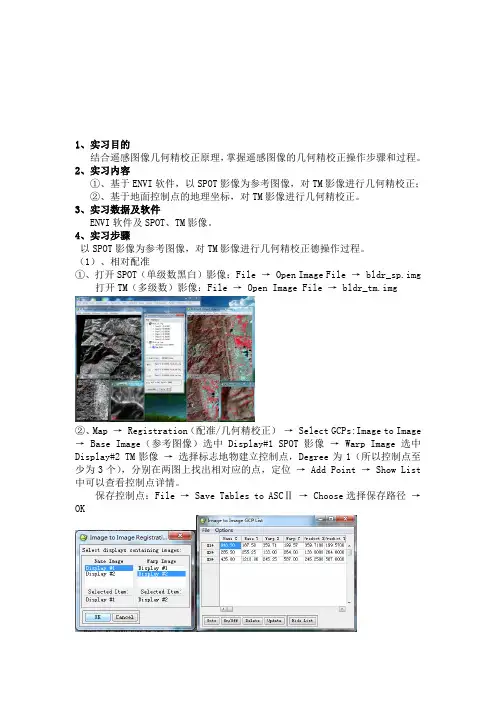
1、实习目的结合遥感图像几何精校正原理,掌握遥感图像的几何精校正操作步骤和过程。
2、实习内容①、基于ENVI软件,以SPOT影像为参考图像,对TM影像进行几何精校正;②、基于地面控制点的地理坐标,对TM影像进行几何精校正。
3、实习数据及软件ENVI软件及SPOT、TM影像。
4、实习步骤以SPOT影像为参考图像,对TM影像进行几何精校正德操作过程。
(1)、相对配准①、打开SPOT(单级数黑白)影像:File → Open Image File → bldr_sp.img打开TM(多级数)影像:File → Open Image File → bldr_tm.img②、Map → Registration(配准/几何精校正)→ Select GCPs:Image to Image → Base Image(参考图像)选中Display#1 SPOT影像→ Warp Image选中Display#2 TM影像→选择标志地物建立控制点,Degree为1(所以控制点至少为3个),分别在两图上找出相对应的点,定位→ Add Point → Show List 中可以查看控制点详情。
保存控制点:File → Save Tables to ASCⅡ→ Choose选择保存路径→OK(2)、空间坐标转换在Ground Control Points Selection 窗口选择Options → Warp File →选择bldr_tm.img → OK → Method选择Polynomial(多项式)→ Resampling (重采样)选择Bilinear(双线性)→ Background改为225 → OK(3)、绝对配准Map → Registration(配准/几何精校正)→ Select GCPs :Image to Map → Zone选择13 → OK →采用经纬度来确定控制点的坐标(查看SPOT图像→右键相同点Pixel Locator获得经纬度)→ Add Point后续操作和相对配准类似。

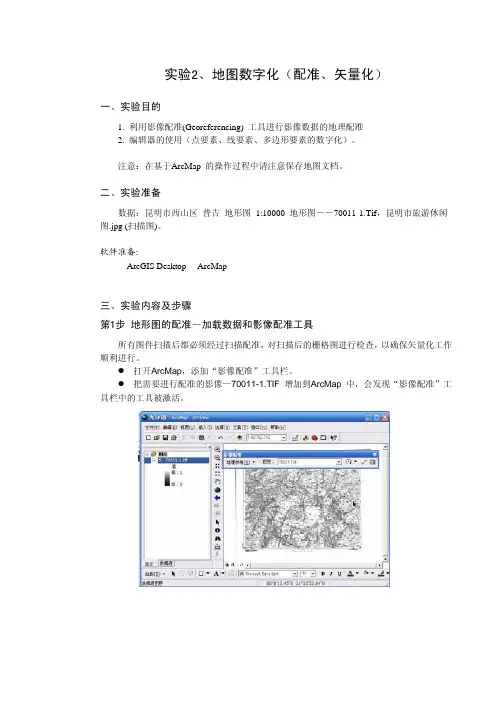
实验2、地图数字化(配准、矢量化)一、实验目的1. 利用影像配准(Georeferencing) 工具进行影像数据的地理配准2. 编辑器的使用(点要素、线要素、多边形要素的数字化)。
注意:在基于ArcMap 的操作过程中请注意保存地图文档。
二、实验准备数据:昆明市西山区 普吉 地形图 1:10000 地形图――70011-1.Tif,昆明市旅游休闲图.jpg (扫描图)。
软件准备:ArcGIS Desktop ---ArcMap三、实验内容及步骤第1步 地形图的配准-加载数据和影像配准工具所有图件扫描后都必须经过扫描配准,对扫描后的栅格图进行检查,以确保矢量化工作顺利进行。
打开ArcMap,添加“影像配准”工具栏。
把需要进行配准的影像—70011-1.TIF 增加到ArcMap 中,会发现“影像配准”工具栏中的工具被激活。
第2步 输入控制点在配准中我们需要知道一些特殊点的坐标。
通过读图,我们可以得到一些控件点——公里网格的交点,我们可以从图中均匀的取几个点。
一般在实际中,这些点应该能够均匀分布。
在”影像配准”工具栏上,点击“添加控制点”按钮。
使用该工具在扫描图上精确到找一个控制点点击,然后鼠标右击输入该点实际的坐标位置,如下图所示:用相同的方法,在影像上增加多个控制点(大于7 个),输入它们的实际坐标。
点击“影像配准”工具栏上的“查看链接表”按钮。
注意:在连接表对话框中点击“保存”按钮,可以将当前的控制点保存为磁盘上的文件,以备使用。
检查控制点的残差和RMS,删除残差特别大的控制点并重新选取控制点。
转换方式设定为“二次多项式”第3步 设定数据框的属性增加所有控制点,并检查均方差(RMS)后,在”影像配准”菜单下,点击“更新显示”。
执行菜单命令“视图”-“数据框属性”,设定数据框属性在“常规”选项页中,将地图显示单位设置为“米”在“坐标系统”选项页中,设定数据框的坐标系统为“Xian_1980_Degree_GK_CM_102E”(西安80 投影坐标系,3度分带,东经102度中央经线),与扫描地图的坐标系一致 更新后,就变成真实的坐标。
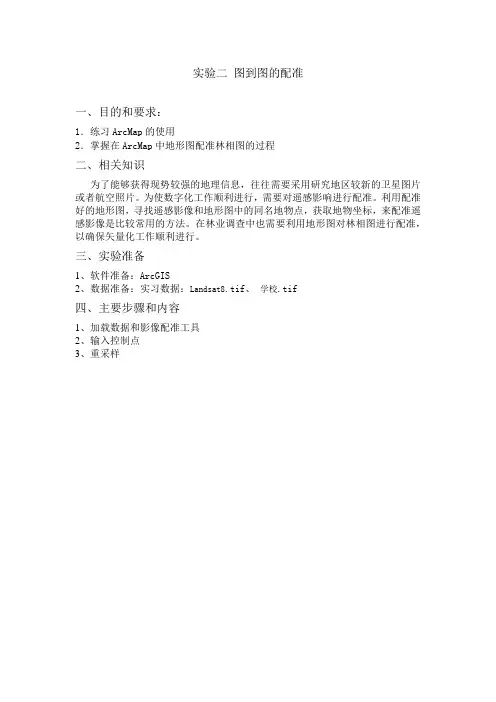
实验二图到图的配准一、目的和要求:1.练习ArcMap的使用2.掌握在ArcMap中地形图配准林相图的过程二、相关知识为了能够获得现势较强的地理信息,往往需要采用研究地区较新的卫星图片或者航空照片。
为使数字化工作顺利进行,需要对遥感影响进行配准。
利用配准好的地形图,寻找遥感影像和地形图中的同名地物点,获取地物坐标,来配准遥感影像是比较常用的方法。
在林业调查中也需要利用地形图对林相图进行配准,以确保矢量化工作顺利进行。
三、实验准备1、软件准备:ArcGIS2、数据准备:实习数据:Landsat8.tif、学校.tif四、主要步骤和内容1、加载数据和影像配准工具2、输入控制点3、重采样第一步加载数据和影像配准工具打开ArcMap,增加Georeferencing工具条。
把需要进行纠正的影像(Landsat8.tif和学校.tif)增加到ArcMap中.其中,Landsat8.tif是已经配准过的学校地图,而学校.tif是待配准的学校地图第二步输入控制点在Georeferencing工具条上选择配准的图像为学校.tif点击Georeferencing的下拉菜单,取消自动校正选项在地图显示窗口中显示Landsat8.tif,点击Georeferencing工具条上的按钮开始始选择控制点在Landsat8.tif上单击鼠标左键产生控制点,用十字星标出拖动鼠标,鼠标指针变为十字星状,并用直线与控制点相连接在地图窗口中显示学校.tif点击Georeferencing工具条上的按钮开,在于学校.tif的控制点相对应的同名地物点处单击鼠标左键,完成第一个控制点的输入用以上步骤在学校.tif上选择至少四个控制点要求四个点分布在整个地图上,并不在同一直线上点击Georeferencing工具条上的,查看控制点情况可见学校.tif上的控制点已经顺利的从Landsat8.tif上获得了坐标第三步重采样在Georeferencing工具条上,点击Update Display。
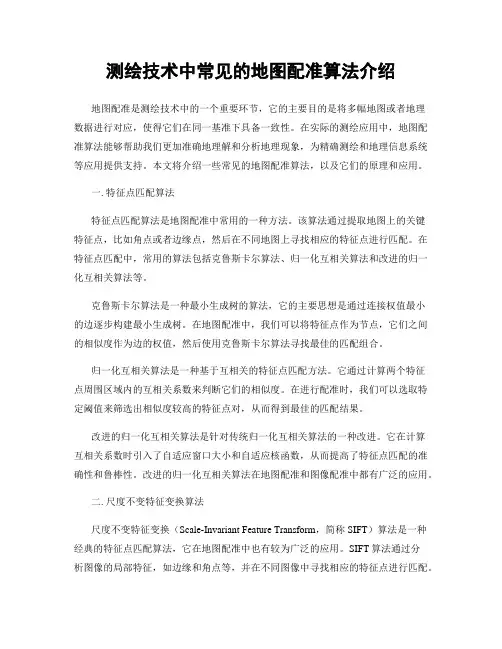
测绘技术中常见的地图配准算法介绍地图配准是测绘技术中的一个重要环节,它的主要目的是将多幅地图或者地理数据进行对应,使得它们在同一基准下具备一致性。
在实际的测绘应用中,地图配准算法能够帮助我们更加准确地理解和分析地理现象,为精确测绘和地理信息系统等应用提供支持。
本文将介绍一些常见的地图配准算法,以及它们的原理和应用。
一. 特征点匹配算法特征点匹配算法是地图配准中常用的一种方法。
该算法通过提取地图上的关键特征点,比如角点或者边缘点,然后在不同地图上寻找相应的特征点进行匹配。
在特征点匹配中,常用的算法包括克鲁斯卡尔算法、归一化互相关算法和改进的归一化互相关算法等。
克鲁斯卡尔算法是一种最小生成树的算法,它的主要思想是通过连接权值最小的边逐步构建最小生成树。
在地图配准中,我们可以将特征点作为节点,它们之间的相似度作为边的权值,然后使用克鲁斯卡尔算法寻找最佳的匹配组合。
归一化互相关算法是一种基于互相关的特征点匹配方法。
它通过计算两个特征点周围区域内的互相关系数来判断它们的相似度。
在进行配准时,我们可以选取特定阈值来筛选出相似度较高的特征点对,从而得到最佳的匹配结果。
改进的归一化互相关算法是针对传统归一化互相关算法的一种改进。
它在计算互相关系数时引入了自适应窗口大小和自适应核函数,从而提高了特征点匹配的准确性和鲁棒性。
改进的归一化互相关算法在地图配准和图像配准中都有广泛的应用。
二. 尺度不变特征变换算法尺度不变特征变换(Scale-Invariant Feature Transform,简称SIFT)算法是一种经典的特征点匹配算法,它在地图配准中也有较为广泛的应用。
SIFT算法通过分析图像的局部特征,如边缘和角点等,并在不同图像中寻找相应的特征点进行匹配。
SIFT算法的主要步骤包括尺度空间极值检测、关键点定位、方向分配、描述子生成和特征点匹配等。
在进行地图配准时,我们可以提取地图上的SIFT特征点,并在不同地图中进行匹配,从而得到两幅地图之间的对应关系。

实验二、地图的配准、矢量化及建立属性数据库1、数字化前的准备工作判断栅格图像的比例、投影、坐标系等参数。
对于中国地图或各省地图可以使用等角圆锥投影;但对比例尺较大的,则采用高斯——克吕格投影。
若无所需投影,可在C:\Program Files\ MapInfo\ Professional下的mapinfo.prj中修改。
如本实验底图我们设定新疆地区的双标准纬线等角割圆锥投影参数:3, 0, 1, 86, 20, 36.5, 48, 0, 0。
若不修改MapInfo将默认选择Longitude/Latitude地图投影。
2、栅格图像的配准•选择"文件>打开表","打开表"对话框出现。
•从"文件类型"下拉列表中选择"栅格图像",mapinfo显示栅格图像文件清单。
•选中要打开的栅格图像文件并选择"打开"、mapinfo显示"图像配准"对话框"如下图1,想简单地显示未配准的图像,或配准它使它具有地理坐标?",选择"配准",该栅格图像的一个预览出现在对话框的下半段。
•通过选择"投影"按钮并完成"选择投影"对话框来设定该图像的地图投影。
如果通过扫描纸张地图创建栅格图像,该纸张地图应包含所用的地图投影信息。
如果不能确定地图投影,使用缺省地图投影(经/纬度)。
选择“确定”。
选择“单位”按钮设定地图投影选择单位为‘度’,图1“图像配准询问”对话框•进入图像配准对话框,进行地图配准。
把鼠标光标移到对话框下半段的预览图像上,并移到一个已知地图坐标(例如经/纬度)的点,再单击鼠标按钮。
mapinfo显示“增加控制点”对话框,输入控制点的地图坐标X,Y。
注意X为经度,Y为纬度。
依次均匀分布增加控制点,控制点数量及分布要满足图像配准精度。

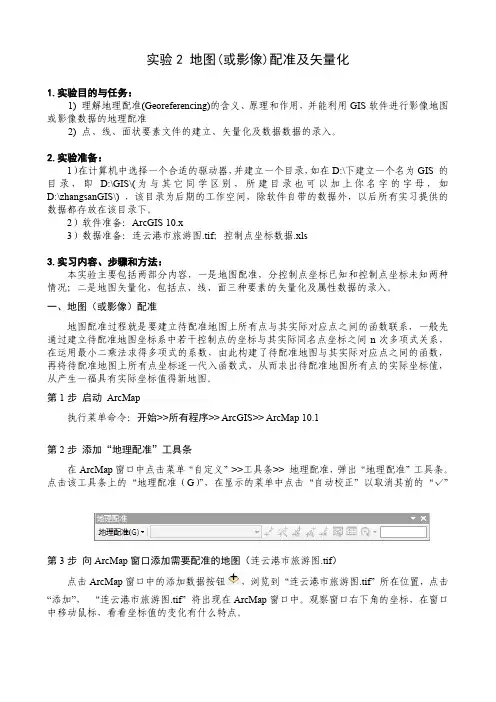
实验2 地图(或影像)配准及矢量化1.实验目的与任务:1) 理解地理配准(Georeferencing)的含义、原理和作用,并能利用GIS软件进行影像地图或影像数据的地理配准2) 点、线、面状要素文件的建立、矢量化及数据数据的录入。
2.实验准备:1)在计算机中选择一个合适的驱动器,并建立一个目录,如在D:\下建立一个名为GIS 的目录,即D:\GIS\(为与其它同学区别,所建目录也可以加上你名字的字母,如D:\zhangsanGIS\) ,该目录为后期的工作空间,除软件自带的数据外,以后所有实习提供的数据都存放在该目录下。
2)软件准备:ArcGIS 10.x3)数据准备:连云港市旅游图.tif;控制点坐标数据.xls3.实习内容、步骤和方法:本实验主要包括两部分内容,一是地图配准,分控制点坐标已知和控制点坐标未知两种情况;二是地图矢量化,包括点、线、面三种要素的矢量化及属性数据的录入。
一、地图(或影像)配准地图配准过程就是要建立待配准地图上所有点与其实际对应点之间的函数联系,一般先通过建立待配准地图坐标系中若干控制点的坐标与其实际同名点坐标之间n次多项式关系,在运用最小二乘法求得多项式的系数,由此构建了待配准地图与其实际对应点之间的函数,再将待配准地图上所有点坐标逐一代入函数式,从而求出待配准地图所有点的实际坐标值,从产生一福具有实际坐标值得新地图。
第1步启动ArcMap执行菜单命令:开始>>所有程序>> ArcGIS>> ArcMap 10.1第2步添加“地理配准”工具条在ArcMap窗口中点击菜单“自定义”>>工具条>> 地理配准,弹出“地理配准”工具条。
点击该工具条上的“地理配准(G)”,在显示的菜单中点击“自动校正”以取消其前的“√”第3步向ArcMap窗口添加需要配准的地图(连云港市旅游图.tif)点击ArcMap窗口中的添加数据按钮,浏览到“连云港市旅游图.tif”所在位置,点击“添加”,“连云港市旅游图.tif”将出现在ArcMap窗口中。
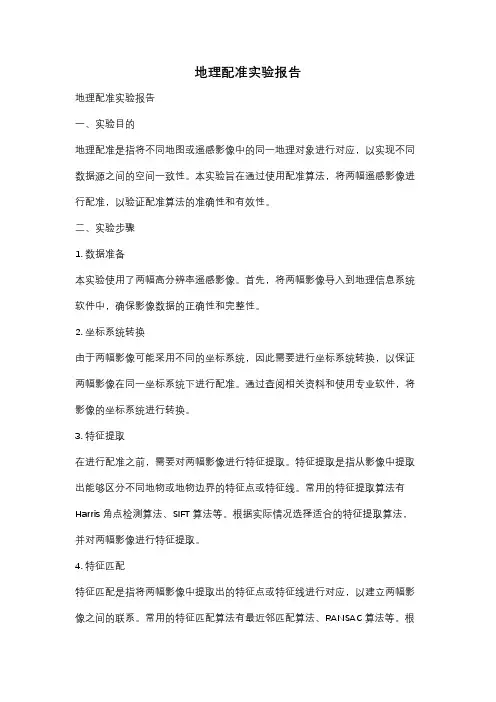
地理配准实验报告地理配准实验报告一、实验目的地理配准是指将不同地图或遥感影像中的同一地理对象进行对应,以实现不同数据源之间的空间一致性。
本实验旨在通过使用配准算法,将两幅遥感影像进行配准,以验证配准算法的准确性和有效性。
二、实验步骤1. 数据准备本实验使用了两幅高分辨率遥感影像。
首先,将两幅影像导入到地理信息系统软件中,确保影像数据的正确性和完整性。
2. 坐标系统转换由于两幅影像可能采用不同的坐标系统,因此需要进行坐标系统转换,以保证两幅影像在同一坐标系统下进行配准。
通过查阅相关资料和使用专业软件,将影像的坐标系统进行转换。
3. 特征提取在进行配准之前,需要对两幅影像进行特征提取。
特征提取是指从影像中提取出能够区分不同地物或地物边界的特征点或特征线。
常用的特征提取算法有Harris角点检测算法、SIFT算法等。
根据实际情况选择适合的特征提取算法,并对两幅影像进行特征提取。
4. 特征匹配特征匹配是指将两幅影像中提取出的特征点或特征线进行对应,以建立两幅影像之间的联系。
常用的特征匹配算法有最近邻匹配算法、RANSAC算法等。
根据实际情况选择适合的特征匹配算法,并对提取出的特征进行匹配。
5. 配准变换通过特征匹配,可以得到两幅影像之间的对应关系。
根据这些对应关系,可以计算出配准变换参数,如平移、旋转、缩放等。
使用合适的配准算法,对其中一幅影像进行变换,使其与另一幅影像在空间上保持一致。
6. 验证配准结果配准完成后,需要对结果进行验证。
可以通过对比两幅影像的特征点或特征线的对应关系,以及对比两幅影像的地物边界是否一致等方式进行验证。
如果配准结果不理想,可以调整配准参数或使用其他配准算法进行尝试。
三、实验结果与分析通过以上实验步骤,成功完成了两幅遥感影像的配准。
经过验证,配准结果较为准确,两幅影像在空间上基本保持了一致性。
配准后的影像可以用于进一步的地理信息提取、地物分类等应用。
然而,配准过程中也存在一些问题。
地理信息系统实验指导书安放舟编着新疆大学资源与环境科学学院二零一五年六月目录课程实验大纲........................................ 错误!未指定书签。
实验一MapInfo概述及使用方法........................ 错误!未指定书签。
实验二地图的配准、矢量化及建立属性数据库............ 错误!未指定书签。
实验三地理分析...................................... 错误!未指定书签。
实验四专题地图和地图的整饰.......................... 错误!未指定书签。
实验五选择与查询、重新分区、布局窗口与地图的输出.... 错误!未指定书签。
课程实验大纲地理信息系统的实验是与理论课同步进行的课程实验,是非独立开设的实验。
本实验中,有许多内容仍属于理论课内容的延伸。
1实验简介及基本要求上机实验是地理信息系统课程的重要环节,它贯穿于整个《地理信息系统》课程教学过程中。
本课程的实验分为前期准备阶段、基本操作阶段和技术提高阶段三个阶段,其主要内容和基本要求为:(1)前期准备阶段地理信息系统课程实验的第一阶段为前期准备阶段。
前期准备阶段的主要任务是了解应用软件的大致情况,地图投影、理解计算机制图、数据库、图层和表的基本概念,数据采集;根据要求熟悉Mapinfo7.0工作环境。
(2)基本操作阶段地理信息系统课程实验的第二阶段为基本操作阶段。
基本操作阶段的主要任务是掌握地图配准、装饰层的应用、图层和表的关系,图层的基本操作,并能够针对简单的实际问题提出解决方法,得到需要的结果。
(3)技术提高阶段地理信息系统课程实验的第三个阶段为技术提高阶段。
技术提高阶段的实验,要求学生不仅要把课本上的内容掌握好,同时还需要自学一些相关的知识,包括表的属性、函数的应用、重新分区、查询、数据更新、统计图形的输出、输出设计。
实验二地图配准地图配准是地图数据采集的一个重要步骤,它是通过参考数据集(图层)对配准数据集(图层)进行空间位置纠正和变换的过程,是配准后地图数字化结果能够与其他现有数据进行叠加分析的关键。
本章首先简单介绍地图分幅、编号、地图投影、地图要素等基础知识,再以对扫描的地形图配准为实例,介绍SuperMap GIS 6R软件的配准的基本原理及操作方法。
通过本章的学习,使读者能够理解地图配准基本原理,掌握SuperMap GIS 6R进行地图配准的方法。
2.1 地图分幅与编号我国基本比例尺的地形图包括1:5000、1:1万、1:2.5万、1:5万、1:10万、1:25万、1:50万、1:100万共8种不同比例尺的图框。
基本比例尺地图以经纬线分幅制作,它们以1:100万地图为基础,按规定的经差和纬差采用逐次加密划分方法划分图幅。
这样不同比例尺的图幅将1:100万的图幅划分成若干行和列,使相邻比例尺地图的经纬差、行列数和图幅数成简单的倍数,如表3.1所示。
我国的1:100万地形图的分幅按照国际1:100万的地图分幅标准进行。
每幅1:100万地图包括的范围为纬差4°、经差6°。
从地球赤道起,向两极每纬度4°为一行,依次以拉丁字母A,B,C,…,V表示;从经度180°起,自西向东每经度6°为一列,依次以阿拉伯数字1,2,3,…,60表示。
每幅1:100万地图的编号由该图幅所在的行号(字符妈)2.2 地图投影地图配准是为了使得影像数据可以和GIS矢量数据集成在一起,而为影像数据指定一个参考坐标系的过程,因此在学习如何进行地图配准之前,本节有必要对我国常用的地图投影及SuperMap GIS 6R中坐标系类型、投影设置等内容进行介绍。
2.2.1 我国常用地图投影1、高斯—克吕格投影(1)基本概念如图3.1所示,假想有一个椭圆柱面横套在地球椭球体外面,并与某一条子午线(此子午线称为中央子午线或轴子午线)相切,椭圆柱的中心轴通过椭球体中心,然后用一定投影方法,将中央子午线两侧各一定经差范围内的地区投影到椭圆柱面上,再将此柱面展开即成为投影面,如图3.2所示,此投影为高斯投影。
测绘技术中的地图配准方法地图配准是测绘技术中重要的一环,它涉及到将不同地图中的地理位置信息进行匹配,以实现地图数据的一致性和准确性。
在地图配准过程中,常用的方法有影像配准、点匹配和特征匹配。
影像配准是一种常见的地图配准方法。
通过将已知位置的影像与待配准影像进行比对,利用特定的转换模型将待配准影像的像素点与已知位置的地理坐标对应起来。
在影像配准中,常用的转换模型有刚性模型、相似性模型和仿射模型等。
刚性模型适用于地图的旋转或平移配准,相似性模型适用于地图的缩放或旋转配准,而仿射模型适用于包含地图旋转、平移和缩放的配准。
点匹配是另一种常见的地图配准方法。
该方法通过在已知地理位置的地图上选取一系列控制点,然后在待配准地图上寻找与之对应的点,并进行坐标配准。
点匹配通常需要采用测量仪器进行地理位置的测量和对比,常用的测量仪器有全站仪和GPS等。
其中全站仪适用于地理位置较为精确的测量,而GPS适用于大范围的地理位置测量。
特征匹配是一种基于特征点的地图配准方法。
该方法通过在地图上提取一些独特的特征点,然后在待配准地图上寻找与之对应的特征点,并进行坐标配准。
特征点通常具有较好的稳定性和鲁棒性,能够适应不同地图尺度和方向的变化。
特征匹配常用的算法有SIFT和SURF等。
其中SIFT算法基于局部尺度空间的极值点,通过计算图像的梯度和高斯差分来提取特征点;SURF算法则是一种基于加速器表达算法的特征点提取方法,能够快速有效地提取特征点。
除了以上方法,还有一些其他的地图配准方法,如基于边缘线的配准和基于区域的配准。
基于边缘线的配准方法通过提取地图上的边缘线信息,然后在待配准地图上通过边缘线匹配来进行地图配准。
基于区域的配准方法则是通过比较地图上不同区域的分布情况,来确定地理位置的相似性和差异性,进而进行配准。
地图配准技术在实际应用中有着广泛的应用。
它在卫星遥感影像处理、GIS系统构建、城市规划和地质勘探等领域都起着重要的作用。
测绘技术地图配准方法介绍地图配准是测绘技术中一个重要的步骤,其目的是通过计算和调整地图上的点位以正确地显示地球表面的相应位置。
在地图配准的过程中,我们需要考虑到地球的形状、海平面的起伏以及地图上所使用的投影方式等因素。
本文将介绍几种常见的地图配准方法。
首先,最常见的地图配准方法之一是控制点法。
在这种方法中,我们需要在地图上选取一些已知地理位置的点,然后在实地进行测量。
通过将实地测量结果与地图上的坐标进行比对,可以计算出地图上各点的偏差。
然后,我们可以使用这些偏差值来进行地图配准的调整。
这种方法的优势在于其相对简单和直观,而且可在各种地形条件下使用。
然而,由于实地测量的成本和复杂性,控制点法适用性有一定限制。
其次,校正模型法也是一种常用的地图配准方法。
校正模型法利用地图投影过程中的数学模型,通过计算和调整地图上各点的投影坐标,来实现地图配准的目的。
这种方法既可以基于已有的地图底图,也可以基于已知地理位置的遥感影像。
校正模型法的优势在于其高度自动化和精确度可控,但需要相应的地图投影知识和专业软件的支持。
另外,基于图像匹配的地图配准方法也被广泛应用。
图像匹配方法主要通过对地图和遥感影像进行图像预处理、特征提取和匹配,从而实现地图与遥感影像之间的对应关系。
图像匹配方法的优势在于其高度自动化和适应性强,能够处理各种不同尺度和角度的影像。
但由于影像质量、特征提取和匹配算法等因素的影响,图像匹配方法的精度和可靠性存在一定的变动性。
最后,基于地面控制点和DEM(数字高程模型)的地图配准方法也是地图配准中的一种常见方式。
在这种方法中,我们首先需要获取地面控制点的坐标,并通过这些点进行地图上各点的坐标计算。
然后,通过DEM的引入,可以对地图高程进行配准调整。
这种方法在山地、河流等地形复杂的地区,尤其是进行三维地图配准时,具有很高的适应性和精确性。
综上所述,地图配准是测绘技术中一项重要的任务。
常见的地图配准方法包括控制点法、校正模型法、图像匹配法和基于地面控制点和DEM的配准方法。
实验二影像地理坐标定位和配准实验学时:6学时实验类型:验证性实验要求:必修一、实验目的学会在ENVI中对影像进行地理校正,添加地理坐标,以及如何使用ENVI进行影像到影像的配准和影像到地图的校正。
学会使用ENVI生成影像地图的步骤,学会利用全色影像和多光谱影像进行HSV融合的步骤。
二、实验内容本实验主要涉及遥感图像处理中影像校正、配准功能,通过实验进一步掌握这类处理的理论原理。
三、实验原理、方法和手段ENVI对带地理坐标的影像提供了全面的支持,它能够对许多预定义的地图投影进行处理,这些地图投影可以采用UTM或State Plane投影方式。
此外,ENVI的用户自定义地图投影像功能能够创建自定义的地图投影,它允许使用6种基本投影类型,超过35种的不同椭球体以及时100多种的基准数据集(Datum),来满足大多数地图投影的需要。
ENVI地图投影像参数存储在一个ASCⅡ文本文件map_proj.txt中,该文本文件能够被ENVI地图投影工具修改,或者直接被用户编辑。
这个文件中的信息会被影像相应的头文件(ENVI Header files)所使用,而且ENVI允许使用已知的地图投影坐标来简单地指定相关联的Magic Pixel(地图坐标系统的起始点)。
然后,选择的ENVI函数就能够使用该信息,在带地理坐标的数据空间中进行操作处理。
ENVI的影像配准和几何纠正工具允许用户将基于像素的影像定位到地理坐标上,然后对它们进行几何纠正,使其匹配基准影像的几何信息。
使用全分辨率(主影像窗口)和缩放窗口来选择地面控制点(GCPs),进行影像到影像和影像到地图的配准。
基准影像和未校正影像的控制点坐标都会显示出来,同时由指定的校正算法所得的误差也会显示出来。
地面控制点预测功能能够使对地面控制点的选取简单化。
将使用重采样、缩放比例和平移(这三种方法通称RST),以及多项式函数(多项式系数可以从1到n),或者Delaunay三角网的方法,来对影像进行校正。
如何进行测绘技术的地图配准测绘技术是一门以获取地理、地貌、水系等信息为目的的科学技术。
地图配准是测绘技术中的重要环节,它是将不同数据源或者不同时间、尺度的地图进行对齐,使得它们在同一个坐标系统下能够互相重叠。
地图配准的准确度直接关系到地图的可用性和应用的效果。
一、测绘技术的地图配准的重要性地图配准是地图的基础工作,它能够提高地图的精度和一致性。
在实际的测绘工作中,由于各种原因,经常会出现采集的地图数据和现实情况之间存在差异的情况。
通过进行地图配准,可以将不同来源的地图数据进行融合,排除误差,提高地图的精度。
此外,地图配准还能够实现不同地图之间的对比和分析,为地理信息系统的建设和应用提供可靠的数据基础。
二、地图配准的常用方法地图配准的方法主要可以分为基于几何变换的配准和基于控制点的配准两种。
1. 基于几何变换的配准方法基于几何变换的配准方法是指通过对地图进行旋转、平移、缩放等几何变换操作,使得多幅地图数据能够在同一个坐标系统下对齐。
常见的几何变换包括相似变换、仿射变换和投影变换等。
相似变换适用于同一地区的地图配准,仿射变换适用于地图间有一定形变的情况,而投影变换适用于将地图数据从一个坐标系转换到另一个坐标系的情况。
2. 基于控制点的配准方法基于控制点的配准方法是指通过在地图上选择一些已知坐标的地点作为控制点,然后通过计算这些控制点在不同地图上的坐标之间的差异,推算出地图之间的坐标转换参数。
这种方法在地图边界比较清晰的情况下较为常用。
控制点的选择要多样化,既可以选择地物边角,也可以选择地物中心等特征点。
三、地图配准的注意事项在进行地图配准时,需要注意以下几个方面:1. 数据的准备地图配准的前提是具备需要配准的地图数据。
因此,在开始配准之前,需要对地图数据进行预处理,包括数据格式的转换、数据质量的检验和数据的筛选等。
只有具备了合适的地图数据,才能进行后续的地图配准操作。
2. 控制点的选择选择合适的控制点是地图配准的重要环节。
实验二地图配准地图配准是地图数据采集的一个重要步骤,它是通过参考数据集(图层)对配准数据集(图层)进行空间位置纠正和变换的过程,是配准后地图数字化结果能够与其他现有数据进行叠加分析的关键。
本章首先简单介绍地图分幅、编号、地图投影、地图要素等基础知识,再以对扫描的地形图配准为实例,介绍SuperMap GIS 6R软件的配准的基本原理及操作方法。
通过本章的学习,使读者能够理解地图配准基本原理,掌握SuperMap GIS 6R进行地图配准的方法。
2.1 地图分幅与编号我国基本比例尺的地形图包括1:5000、1:1万、1:2.5万、1:5万、1:10万、1:25万、1:50万、1:100万共8种不同比例尺的图框。
基本比例尺地图以经纬线分幅制作,它们以1:100万地图为基础,按规定的经差和纬差采用逐次加密划分方法划分图幅。
这样不同比例尺的图幅将1:100万的图幅划分成若干行和列,使相邻比例尺地图的经纬差、行列数和图幅数成简单的倍数,如表3.1所示。
我国的1:100万地形图的分幅按照国际1:100万的地图分幅标准进行。
每幅1:100万地图包括的范围为纬差4°、经差6°。
从地球赤道起,向两极每纬度4°为一行,依次以拉丁字母A,B,C,…,V表示;从经度180°起,自西向东每经度6°为一列,依次以阿拉伯数字1,2,3,…,60表示。
每幅1:100万地图的编号由该图幅所在的行号(字符妈)2.2 地图投影地图配准是为了使得影像数据可以和GIS矢量数据集成在一起,而为影像数据指定一个参考坐标系的过程,因此在学习如何进行地图配准之前,本节有必要对我国常用的地图投影及SuperMap GIS 6R中坐标系类型、投影设置等内容进行介绍。
2.2.1 我国常用地图投影1、高斯—克吕格投影(1)基本概念如图3.1所示,假想有一个椭圆柱面横套在地球椭球体外面,并与某一条子午线(此子午线称为中央子午线或轴子午线)相切,椭圆柱的中心轴通过椭球体中心,然后用一定投影方法,将中央子午线两侧各一定经差范围内的地区投影到椭圆柱面上,再将此柱面展开即成为投影面,如图3.2所示,此投影为高斯投影。
高斯投影是正形投影的一种。
图3.1 高斯投影示意图3.2 中央子午线附近投影示意(2)分带投影由于高斯—克吕格投影中变形随着离中央经线的距离增大而递增,为了使投影的变形不致过大,所以采用分带投影。
我国的1:2.5万~1:50万地形图采用6°分带;1:1万及更大比例尺图采用3°分带。
6°分带是从零子午线起,每隔6°为一带,全球共分为60个6°带。
3°分带是从1°30′起,每隔3°为一带,全球共分为120个3°带。
高斯投影6°带:自0°子午线起每隔经差6°自西向东分带,依次编号1,2,3….。
我国6°带中央子午线的经度,由75°起每隔6°至135°,共计11带(13~23带),带号用n 表示,中央子午线的经度用L0表示,它们的关系式L0=6n-3。
高斯投影3°带:它的中央子午线一部分同6°带中央子午线重合,一部分同6°带的分界子线重合,如用nˊ表示3°带的带号,L表示3°带中央子午线经度,它们的关系L=3n ˊ,我国3°带共计22带(24~45带)。
如图3.3所示为6°带与3°带投影示意图。
图3.3 6°带与3°带投影示意图2、兰勃特(Lambert)投影我国1:100万地形图采用兰勃特(Lambert)投影,其分幅原则与国际地理学会规定的全球统一使用的国际百万分之一地图投影保持一致。
纬度按纬差4°分带,从南到北共分15个投影带,每隔投影带单独计算坐标,每带两条标准纬线,第一标准纬线为图幅南端纬度加30′的纬线,第二标准纬线为图幅北端纬度减30′的纬线,这样处于同一投影带中的各图幅的坐标成果完全相同,不同带的图幅变形值接近相等,因此每投影带只需计算其中一幅图(纬差4°,经差6°)的投影成果即可。
由于是纬差4°分带投影的,所以当沿着纬线方向拼接地图时,不论多少图幅,均不会产生裂隙;但是,当沿着经线方向拼接时,因拼接线分别处于上下不同的投影带,投影后的曲率不同,致使拼接时产生裂隙。
2.2.2 SuperMap坐标系类型在SuperMap GIS 6R中,数据的坐标系分为三类,平面坐标系、地理坐标系、投影坐标系。
1、平面坐标系一般用来作为与地理位置无关的数据的坐标参考,也是默认新建数据的坐标参考,如CAD设计图、纸质地图扫描后的图片、与地理位置无关的示意图等。
平面坐标系是一个二维坐标系,原点坐标(0,0),数据中每一个点的坐标是由其距水平和垂直的X轴和Y轴的距离确定。
一般城市规划中用到的大比例尺地图,如1:500,1:1000等的道路施工图、建筑设计图等多采用平面坐标系。
2、地理坐标系地理坐标系,也可称真实世界的坐标系,是用于确定地物在地球上位置的坐标系,其通过经纬度坐标来表示椭球上任意一点的坐标。
我国三大常用地理坐标系有WGS-84、北京54、西安80等。
3、投影坐标系投影坐标系使用二维平面坐标(X,Y)来表示地物位置。
投影坐标系由地理坐标系和投影方法来确定。
一般经过投影的地理数据,可进行地图量算、各种空间分析、制图表达等。
2.2.3 SuperMap 投影设置1、“开始”选项卡→“数据”组→“投影设置”按钮用于设置与管理当前工作空间中数据源或数据集的坐标投影信息。
注:该按钮在工作空间管理其中有被选中的数据源时可以使用。
2、单击“投影设置”下拉按钮,下拉菜单中包含“常用投影”和“投影设置”两项,常用投影显示收藏夹内的投影文件。
若收藏夹内无任何投影文件,“常用投影”项无内容显示。
图3.5 常用投影及投影设置3、单击“投影设置”项,打开“投影设置”窗口,可在该窗口中设置当前选中数据源或数据集的投影信息。
图3.6 投影设置窗口图3.4 投影设置下拉按钮功能区域:主要用于进行投影配置文件的浏览、设置与管理等功能。
投影信息管理目录树:主要用于管理投影信息文件的分组以及浏览投影信息文件,其作用和呈现形式类似于windows的资源管理器。
文件列表区域:主要用于浏览、设置于管理投影配置文件以及收藏夹中包含的投影信息文件。
在投影信息管理目录树中选中文件夹结点不同,文件列表区域显示的内容不同。
描述信息区域:主要用于显示投影信息文件的描述信息。
4、平面坐标系设置(1)在投影设置窗口的投影信息管理目录树中,选择“平面坐标系”。
(2)在投影设置窗口的文件列表区域,通过双击修改平面坐标系的单位(默认为米)。
(3)在弹出的对话框中选择“是”。
(4)点击“应用”按钮。
至此完成平面坐标系单位的修改。
图3.7 平面坐标系设置5、设置地理坐标系(1)系统预定义地理坐标系在投影设置窗口的投影信息管理目录树中,在“地理坐标系”节点下选择“Default”文件夹,接下来在右侧的文件列表中选择需要的坐标系,如“Beijing54”,接下来点击“应用”按钮完成预定义地理坐标系的设置。
图3.8 设置预定义地理坐标系(2)自定义地理坐标系在投影设置窗口的投影信息管理目录树中,在“地理坐标系”节点下选择“Default”文件夹,接下来在右侧的文件列表中单击鼠标右键,在弹出的下拉框中选择“自定义坐标系”。
在弹出的自定义地理坐标系对话框中完成自定义地理坐标系。
1)设置相关参数若选择系统提供的地理坐标系,大地参照系和中央经线等参数是固定不可以编辑的;若用户选择自定义(UserDefined),大地参照系的类型下拉列表框则被激活,为可编辑状态。
大地参照系的类型下拉列表框、椭球参数的类型下拉列表框和中央经线下拉列表框都是类似的,选择了UserDefined 后,可以编辑其相关参数。
●大地参考系:基于地球椭球体建立的,确定了地球椭球体相对于地球球心的位置,为地表地物的测量提供了一个参照框架,确定了地表经纬网线的原点和方向,简言之,就是椭球体的定位和定向。
每个国家或地区均有各自的基准面,我国常用的两个大地参考系包括:北京54坐标系(Beijing1954)、西安80坐标系(Xian1980)。
用户也可根据实际需要,设置大地类型为自定义(UserDefined),即可自定义椭球参数和中央经线的相关参数。
●椭球参数:地球椭球体表面是一个用数据公式表达的规则的数学表面,在测量和制图中常用地球椭球体表面用来代替地球的自然表面。
椭球参数""在应用时应该根据各个国家或地区的具体情况选择合适的地球椭球体。
我国常用的椭球体包括:Krasovsky1940(赤道半径为6378245.0米,扁率为1/298.3)、International1975(赤道半径为6378140,扁率为1/298.257)等。
用户也可根据实际需要,设置椭球类型为自定义(UserDefined),即可自定义赤道半径和扁率的具体数值。
●中央经线:定义地理坐标系横坐标的起算位置。
在大部分坐标系统中,中央经线是指经过英国伦敦格林威治的经线(Greenwich,经度为0)。
用户也可根据实际需要,设置中央经线类型为自定义(UserDefined),即可自定义其经度的具体数值。
图3.9 自定义地理坐标系6、投影坐标系设置(1)系统预定义投影坐标系在投影设置窗口的投影信息管理目录树中,在“投影坐标系”节点下选择所需的投影方法如Gauss-kruger(BEIJING 1954),接下来在右侧的文件列表中选择分带投影,如“GK Zone 19N”,接下来点击“应用”按钮完成预定义投影坐标系的设置。
图3.10 预定义投影坐标系设置(2)系统自定义投影坐标系在右侧的文件列表中单击鼠标右键,在弹出的下拉框中选择“自定义坐标系”。
在弹出的自定义地理坐标系对话框中完成自定义投影坐标系。
图3.11 自定义投影坐标系设置2.3 地图要素地图要素是构成地图的基本内容,分为数学要素、地理要素和辅助要素。
数学要素包括地图投影、制图网、比例尺、大地控制基础以及方位标等。
地理要素是指地图内容,包括自然地理要素与社会经济要素,据其性质可分为:自然要素,包括海洋、陆地水系以及地质、地球物理、地貌、气象、水文、土质与植被、动物等;社会经济要素,包括居民地、交通网、境界以及政治、行政、人口、城市、历史、文化和经济等方面的现象或物体;环境要素,是指人类生活的环境状况,包括自然灾害、自然保护、环境污染及其保护与治理、疾病与医疗等。